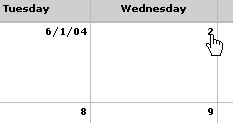
可以在日历中跟踪和创建项目事件。可以通过单击要查看更多详细信息的日期,从当前视图切换到每日视图。
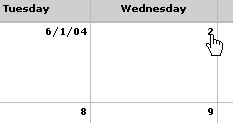
此主题讨论以下信息:
要创建新事件,请单击  新建事件,然后配置事件编辑器。要将新事件添加到您当前正在查看的日期,请右键单击所需日期中的空白区域,然后单击
新建事件,然后配置事件编辑器。要将新事件添加到您当前正在查看的日期,请右键单击所需日期中的空白区域,然后单击  项目事件。
项目事件。
要编辑现有事件的属性,请右键单击该事件,然后从上下文菜单中选择  编辑事件。
编辑事件。
要删除现有事件,请右键单击该事件,然后从上下文菜单中选择  删除事件。
删除事件。
要将非循环事件添加到 Outlook 日历,请右键单击该事件,然后从上下文菜单中选择  添加到 Outlook。有关将事件添加到 Outlook 的分步说明,请参阅添加到 Outlook。
添加到 Outlook。有关将事件添加到 Outlook 的分步说明,请参阅添加到 Outlook。
要将文档、讨论或任务列表附加到某个事件,请单击该事件,然后在“事件详细资料”对话框中单击相应的按钮。有关将对象附加到事件的详细信息,请参阅事件详细资料。
有关应用程序视图标帜的信息,请参阅关于应用程序视图。
日历显示表示项性质的图标。要查看日历项的详细资料,请单击其名称或图标。
|
图标 |
说明 |
|
|
任务,即要完成的活动。 |
|
|
里程碑,即项目的重大事件或转折点发生的那一天。 |
|
|
事件,可以包括诸如公司会议以及项目用户所感兴趣的、可能会影响项目相关工作的其他事情。要进一步编辑事件并将任务列表、文档或讨论附加到事件,请单击日历中的事件以启动“事件详细资料”对话框。 |
|
|
事件,可以每天、每周或每两周重复发生。 |
单击 |
以 |
|
|
使用事件编辑器创建新事件。有关如何创建事件的分步说明,请参阅使用事件。 注:管理员可通过使用 Collaboration 管理实用程序的“假日”页创建假日。 |
|
|
刷新日历。 |
|
|
订阅日历。当创建或删除了事件时,您将收到即时通知电子邮件。您无法订阅单个日历事件。有关通知事件的详细信息,请参阅关于通知事件。 要接收日历的概要通知电子邮件,请将鼠标指针移到订阅按钮的上方,然后选择概要电子邮件。如果您的管理员已启用 RSS Feed,则您可以将鼠标指针移到订阅按钮的上方,然后选择 RSS 以将日历的 RSS Feed 添加到您的个人 RSS Feed 中。使用订阅浏览器可以配置您的概要通知电子邮件频率,或者接收针对日历的多种类型的通知。 |
|
|
取消订阅日历。当创建或删除了事件时,您将不再收到任何类型的通知。不能取消订阅单个日历事件。 |
|
|
当管理员已启用了 RSS Feed 时可用。查看日历的 RSS Feed。有关 RSS Feed 的详细信息,请参阅关于 RSS Feed。 |
|
|
要查看其他月份和年份的日历,请从日历顶部的月和年下拉列表中选择日期。 |
|
|
筛选要在日历中查看的项。可以选择查看所有日历项、仅查看任务、仅查看事件或仅查看里程碑。 |
|
|
在每月视图中查看日历。 |
|
|
在每周视图中查看日历。 |
|
|
在每日视图中查看日历。 |
要显示与此帮助主题相关的页面: